スプラトゥーンのウデマエはA-からAをウロウロしている程度のmzsmです、こんにちは。
最近はたまにスーパーマリオメーカーに浮気してます。
さて、ちょくちょく一緒にスプラトゥーンを遊んでいる某わかめさんがこんなデバイスを使っていました。
AVerMedia Live Gamer Portable AVT-C875 ポータブル・ビデオキャプチャーデバイス 日本正規代理店品 DV358 AVT-C875
HDMI入力された映像をPCに取り込めるHDMIビデオキャプチャデバイスというキカイです。
この機種はニコ動やニコ生でゲーム実況をしている人たちの間でもよく使われているようですね。
以前イカかくれんぼをやっていたときにわかめさんがその様子を撮影していて、自分が参加していた試合を別視点から見られたのが面白かったです。
PCに繋いで映像を取り込むのはもちろん、このデバイス単独でもSDカードスロットに挿入したSDカードに映像を録画できるなど、使い勝手が良さそうだったし、何より実際に使ってる人が身近にいる安心感があったのでこれを購入しました。
ここからしばらく、上手く動かないと試行錯誤する記述が続きますので、お急ぎの方は結論までジャンプしてください。
デバイスが認識されない…
Amazonでポチった翌日にはもう自宅に届きました。
AVT-C875はMacにも対応しているということで、AVerMediaのサポートページからキャプチャソフトとドライバをインストールし、Mac miniに繋いでみます。
…が、キャプチャデバイスが認識されません。
いや、専用のキャプチャソフト(RECentral)を使えばちゃんと認識して映像も表示されるのですが、それ以外のソフトからはマシンが認識しているデバイス一覧に出て来ないのです…。
調べてみると、汎用のビデオキャプチャデバイスとして使うにはWindowsでないとダメで、Macでは専用のキャプチャソフトを使わないとキャプチャできないようでした。
というわけで改めて、Windowsマシンにもキャプチャソフトとドライバをインストールし、繋いでみます。
…出てきた!!
確かデバイスの一覧には出てきた…のですが…
映像が出ない…
専用のキャプチャソフト(RECentral)ではちゃんと映像が表示されています。それ以外のソフトから映像を取得しようとすると、2ピクセル四方の黒画像しか出力されませんでした。
AVT-C785は、デバイス側でH.264エンコードを行い、圧縮された状態のデータがPCに取り込まれます(いわゆるハードウェアエンコード)。
ビデオキャプチャの仕組みには詳しくないので正しいのかどうかわかりませんが、専用のキャプチャソフト以外では、デバイス側で圧縮を行わず非圧縮の映像が取り込まれるデバイス(いわゆるソフトウェアエンコード)でないと使えないのではないかと推測しました。
実際に、“ソフトウェアエンコード”のキャプチャデバイスであるMonsterX3Aを持っている人に試してもらったところ、こちらでは上手く表示されたようです。
“ソフトウェアエンコード”のキャプチャデバイスをもう1個買うかどうか悩みました。
SKNET USB3.0接続 HDMIビデオキャプチャーユニット MonsterX U3.0R SK-MVXU3R
…が、お値段2万円弱、AVT-C875と合わせると4万円近くなってしまいます。そんなホイホイと買えるわけもなく…。
うんうん唸りながら調べていたところ、AVerMediaのサポートページに「サードパーティ製のDirectShowキャプチャー・ライブ配信ソフトに対応できる」Stream Engineというツールが用意されているのを見つけました。
あれっ、これ入れればいけるんじゃね…?
映像が取れた!!
というわけでAVerMediaのサポートページからStream Engineをダウンロードしてインストールしてみます。
すると、マシンが認識しているキャプチャデバイスの一覧に「LGP Stream Engine」というのが増えています。
これを選択してみると…。
無事に映像が表示されました!!
…というわけでようやくスタートラインにたどり着きました。
なお、2015/09/23現在、サポートページで公開されているStream Engineの最新バージョンはVer 1.3.0.8ですが、僕の環境(Windows 10)ではひとつ古いVer 1.3.0.3でないと上手く動きませんでした。
すべての環境でそうなのかはわかりませんが、Ver 1.3.0.8で上手く動かない場合は古いバージョンを試してみるのも良いかもしれません。
IkaLogを動かしてみる
IkaLogとは、hasegawさんが開発しているスプラトゥーンのテレビ出力映像を解析してステージ名やバトルルール、勝敗、K/D数等の結果を抜き出してくれるツールです。
元々はコマンドラインで実行するツールだったのですが、今は普通のWindowsアプリケーションのように実行できるGUI版が用意されているので、こちらをインストールして実行してみます。
まず、Wii Uの本体設定で、テレビへの出力解像度は720pに設定しておきます。
スプラトゥーンのテレビ映像は720pで出力されているため、1080pに設定したところでアプコンされるだけで元の映像より綺麗になるわけでもありません。
IkaLogでは、入力映像が720pでない場合はソフト内でリサイズするようになっているので、無駄な処理を避けるためにも最初から720pにしておきましょう。
次に、Stream Engine側の設定です。
映像設定で、解像度は「1280×720」、映像ビットレートは「60.0Mbps」、フレームは「60」を選択します。
音声の方は適当でよいです。
特に映像ビットレートを落としてしまうと入力される映像がボケボケになってしまい、ステージやバトルルールの解析が上手くできないことがあります。
上の画像を見比べると、「ガチマッチ」などと書かれているメニューの背景部分の違いがわかりやすいかと思います。
解析に失敗しないよう、ビットレートは最高の60Mbpsに設定しておきましょう。
最後に、IkaLogの設定画面です。
入力ソースの設定はデフォルトだとアマレコTV経由になっているので「Realtime Capture from HDMI grabber」を選びます。
デバイスは「AverMedia C875 Capture」ではなく「LGP Stream Engine」を選択します。
このとき、Skypeなどビデオデバイスを利用するソフトが起動していると競合してしまって選択できないことがあるので、そういうソフトはなるべく落としておきましょう。
IkaLog側の設定は基本的にはこれだけで、あとはお好みでTwitterやSlackに結果を投稿する設定をすればよいでしょう。
最後に「Apply」ボタンを押して変更を確定させれば終わりです。
あとはIkaLogを起動させた状態でいつものようにスプラトゥーンをプレイすれば、こんな感じで、自動的に対戦結果をキャプチャ画像付きでツイートさせたりできます。
ヒラメが丘団地でナワバリバトルに勝ちました 6k/1d (2015/09/23 01:45) #IkaLog pic.twitter.com/DrCxasQyqv
— mzsm (@mzsm_j) 2015, 9月 22
WebRTCで他のマシンに映像を送信してみる
拙作のボイスチャットサービスイカデンワでは、WebRTCを利用してユーザー間の通話を実現していますが、WebRTCでは音声だけでなく映像もユーザー間で送受信することができます。
スプラトゥーンのプレイ映像を、ニコ生やツイキャスで配信するように、他の人にリアルタイムで配信できればなにか面白いことが出来るんじゃないかなと思い、試してみました。
テスト段階でこのためにWebアプリを作るのも手間なので、ここではEasyRTCのデモページを使うことにします。
IkaLogのときと同じように、ビデオデバイスは「AverMedia C875 Capture」ではなく「LGP Stream Engine」を選択してみると…。
このように、別のマシンで映像を表示することができました。
ただ、Windows7ではChromeで「LGP Stream Engine」を選択できたのですが、Windows10ではChromeでデバイス一覧に表示されず、Firefoxでは表示されるということもありました。
このへんはちょっとよくわからないですね…。
とにかく、HDMIキャプチャしたWii Uの映像をネットワーク経由で送信できることは判明したので、対戦中の複数人のゲーム画面を同時に表示するようなサービスとか、あるいはネットワーク経由で動作するIkaLogとか何か作れるんじゃないかな、という可能性は見えてきた気がします。
実際にサービスを作成する場合は、何人もから同時に映像が送られてくることになるので、720pのままでなく640×360など適当な大きさで送信するようにしたほうが良いかもしれません。
まとめ
AVT-C875を使うときは、
- Macは無理なのでWindowsで
- DirectShowキャプチャソフトで利用できるようにするツール「Stream Engine」をインストールする
- Stream Engineの映像ビットレートはなるべく高くしておく
- Skypeとかビデオを使いそうなソフトは落としておく
- デバイス選択時は「AverMedia C875 Capture」ではなく「LGP Stream Engine」を選ぶ
という点に注意すれば大丈夫っぽいです。
AVerMedia Live Gamer Portable AVT-C875 ポータブル・ビデオキャプチャーデバイス 日本正規代理店品 DV358 AVT-C875
イカ、よろしく〜〜〜
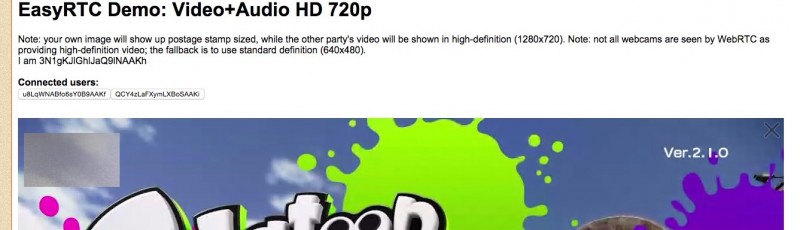



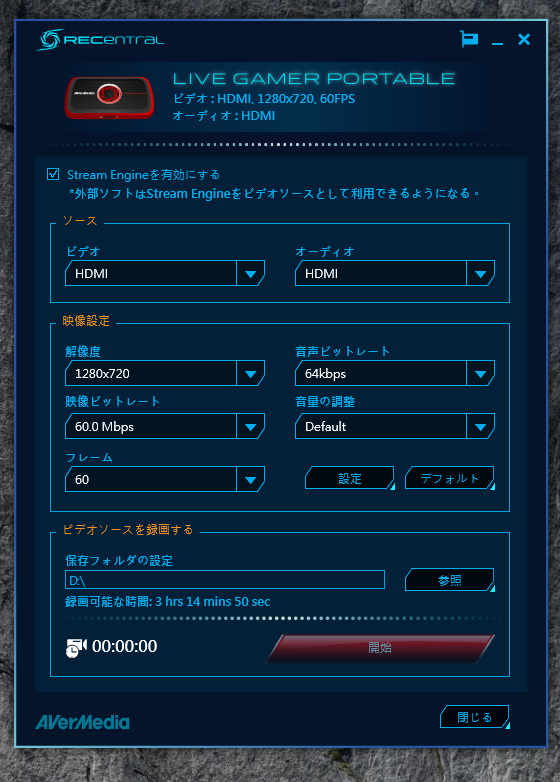
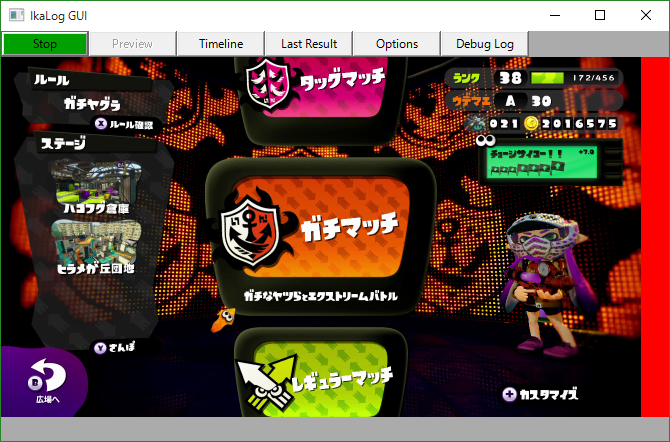
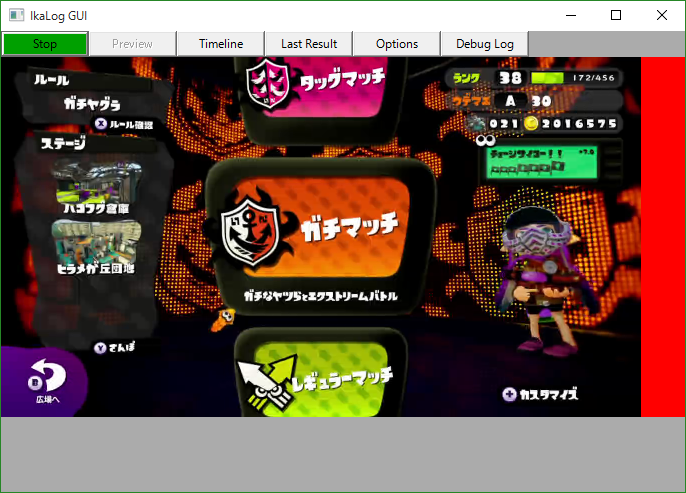
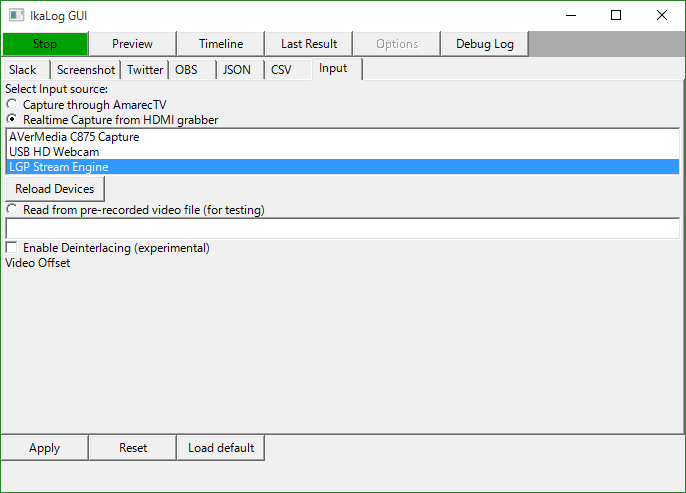
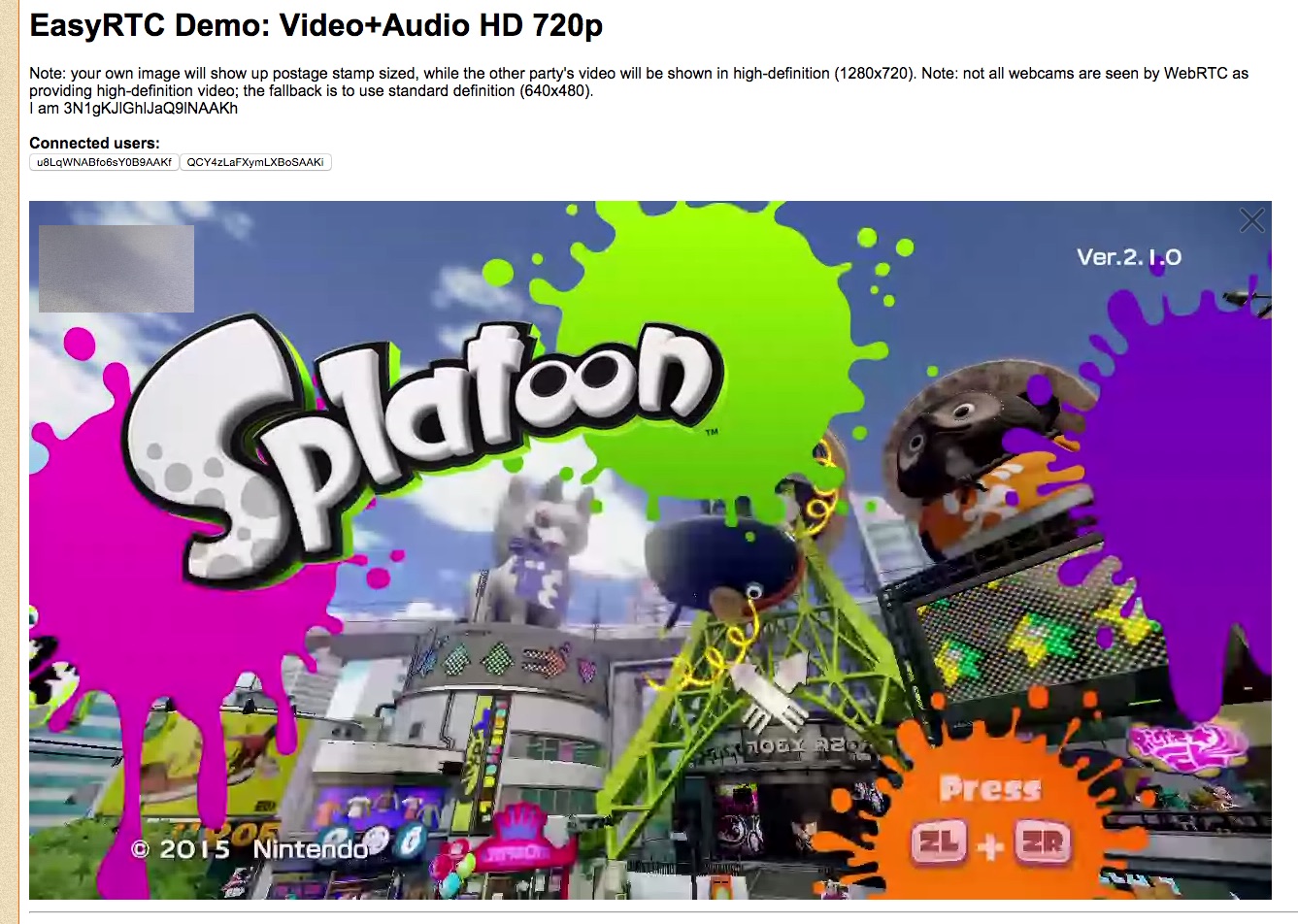
いいブログですね!さっそく機械を買ってやってみたいと思います。
この記事を読んでやってみたところ、IkalogとAVT-C875の導入成功しました!
どうもありがとうございました!